Word für Android-Telefone: Animierte Tipps
Word für Android-Telefone ist ein kostenloser Download von Google Play. Sobald Sie es installiert haben, folgen Sie dieser animierten Anleitung, um einige schnelle Tipps zu erhalten.
Wo sind die Registerkarten des Menübands? Wie bearbeite ich?
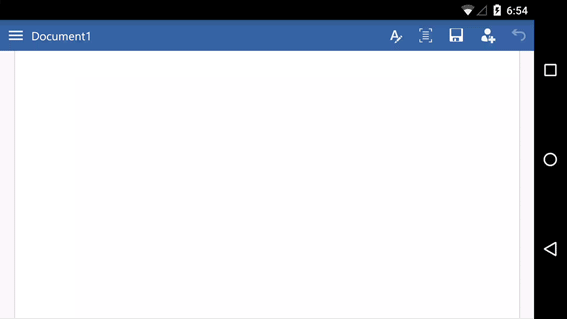
Versuchen Sie, eine Datei zu bearbeiten oder eine Schaltfläche zu finden? Melden Sie sich zuerst an und öffnen Sie eine Datei. Tippen Sie dann auf die Schaltfläche Menüband anzeigen  , und tippen Sie dann auf Startseite .
, und tippen Sie dann auf Startseite .
Schließen der Tastatur
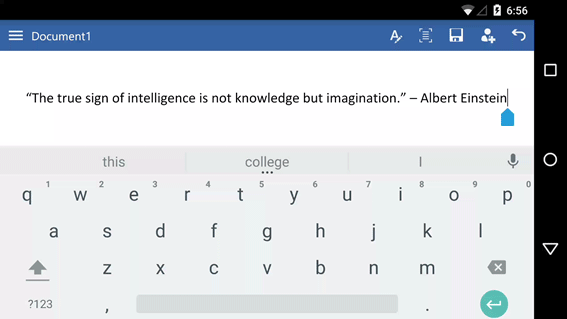
Verdeckt die Tastatur Ihre Arbeit? Tippen Sie auf die Zurück- Taste Ihres Telefons. Bitte beachten Sie, dass Ihr Zurück-Button etwas anders aussehen kann als der hier gezeigte.
Kann nicht tippen? Blenden Sie das Band aus.
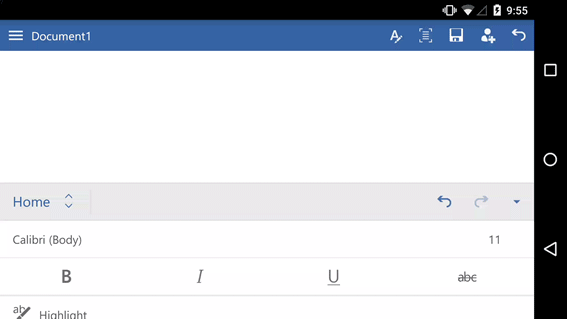
Wenn Sie tippen möchten, blenden Sie zuerst das Menüband aus. Tipp: Sie können das Menüband auch mit der Zurück- Taste Ihres Telefons ausblenden.
Cursor platzieren
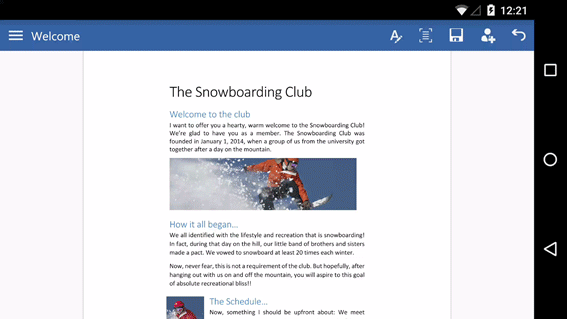
Tippen Sie irgendwo in den Text, auch wenn es nicht das ist, was Sie wollen. Tippen Sie dann auf den blauen Griff und halten Sie ihn gedrückt  , und ziehen Sie den Cursor genau an die gewünschte Stelle.
, und ziehen Sie den Cursor genau an die gewünschte Stelle.
Wählen Sie ein Wort oder einen Absatz aus
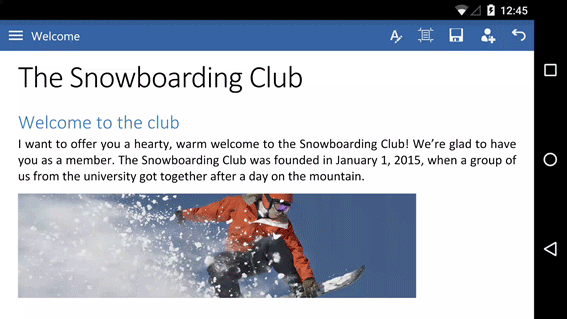
Doppeltippen Sie auf ein Wort, um es auszuwählen. Tippen Sie für einen Absatz oder eine Zeile in einer Liste dreimal, um sie auszuwählen.
Leichteres Lesen und Bearbeiten
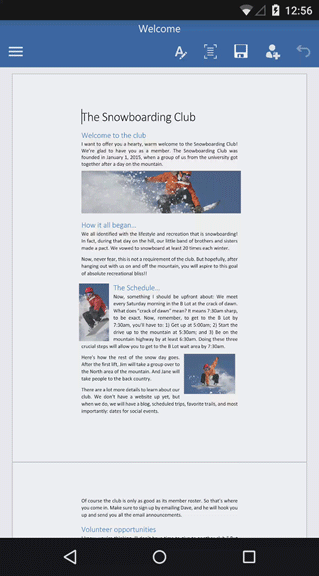
Tippen Sie auf die Schaltfläche Mobile Ansicht, um eine für Ihr Telefon optimierte Ansicht des Dokuments anzuzeigen. Wenn Sie fertig sind, können Sie sehen, wie es gedruckt wird, indem Sie auf die Schaltfläche Drucklayout tippen  .
.
Es gibt mehr
Wir haben drei weitere animierte Anleitungen für Ihr Android-Telefon:
No comments:
Post a Comment